D'après son nom, la commande head affiche par défaut les 10 premières lignes d'un fichier. Cette commande peut être canalisée avec d'autres commandes pour produire une sortie standard. La commande head est un utilitaire de ligne de commande grâce auquel vous pouvez facilement récupérer les principales données d'un fichier spécifié et afficher le résultat sur la sortie standard.
Nous allons vous expliquer dans ce tutoriel, comment utiliser la commande head, un utilitaire en ligne de commande sur un système Linux. Nous expliquerons les options de la commande principale avec de brefs exemples.
Syntaxe du commandement principal
La commande head a la syntaxe suivante :
head <options> <filename>
Choix : Les options d'en-tête sont utilisées pour spécifier l'action que l'action effectue sur un fichier. Par exemple, utilisez l'option -n pour spécifier le numéro de ligne.
Nom de fichier : vous pouvez spécifier un ou plusieurs noms de fichiers en entrée à l'aide de cet argument. Si vous ne mentionnez pas de nom de fichier, il lit l'entrée brute standard.
Utilisation de la commande head avec des exemples
Nous discuterons des différentes utilisations suivantes de la commande head dans cet article :
Utilisation de la commande Head sans option
Lorsque la commande head est utilisée avec le nom du fichier sans aucune option, dans ce cas, elle renvoie les 10 premières lignes d'un fichier donné comme suit :
$ head filename.txt
Par exemple, en utilisant la commande head, nous souhaitons récupérer les 10 premières lignes de notre fichier de test.
$ head testfile.txt
La sortie suivante revient sur le terminal :
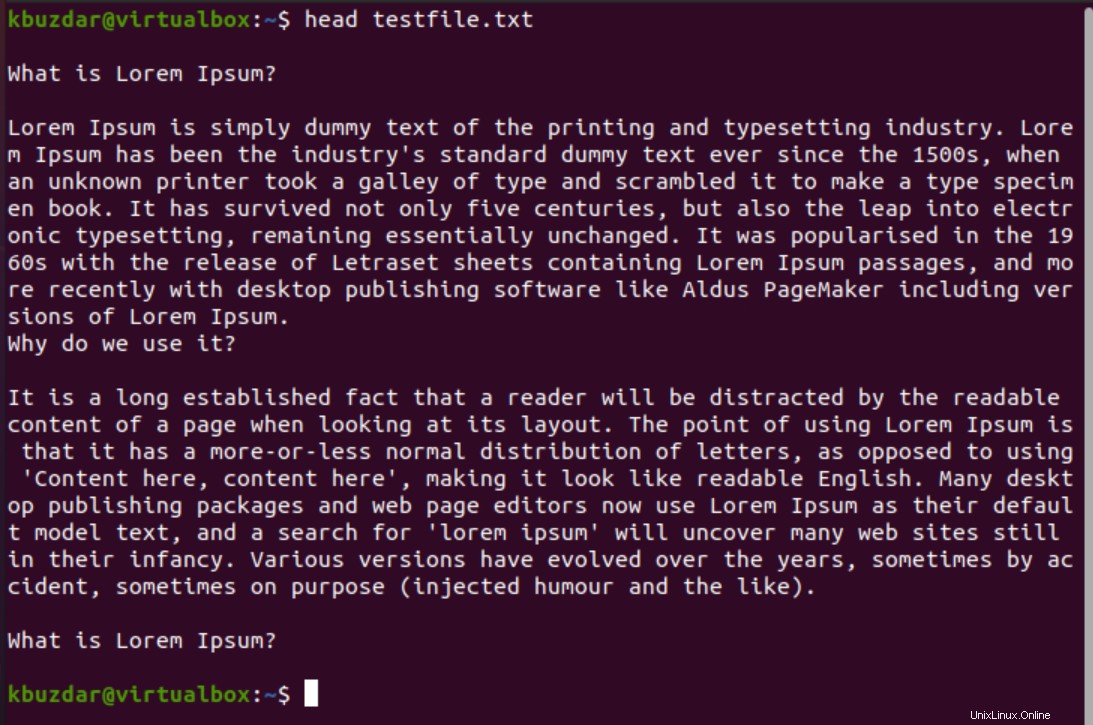
Imprimer les lignes spécifiées à l'aide de la commande head
En utilisant l'option -n (–lines) avec le nombre entier spécifié, vous pouvez afficher le nombre de lignes souhaité à partir d'un fichier comme suit :
$ head -n <integer> filename.txt
Par exemple, vous souhaitez imprimer les 20 premières lignes d'un fichier. Dans ce cas, vous mentionnerez 20 avec l'option n comme suit :
$ head -n 20 testfile.txt
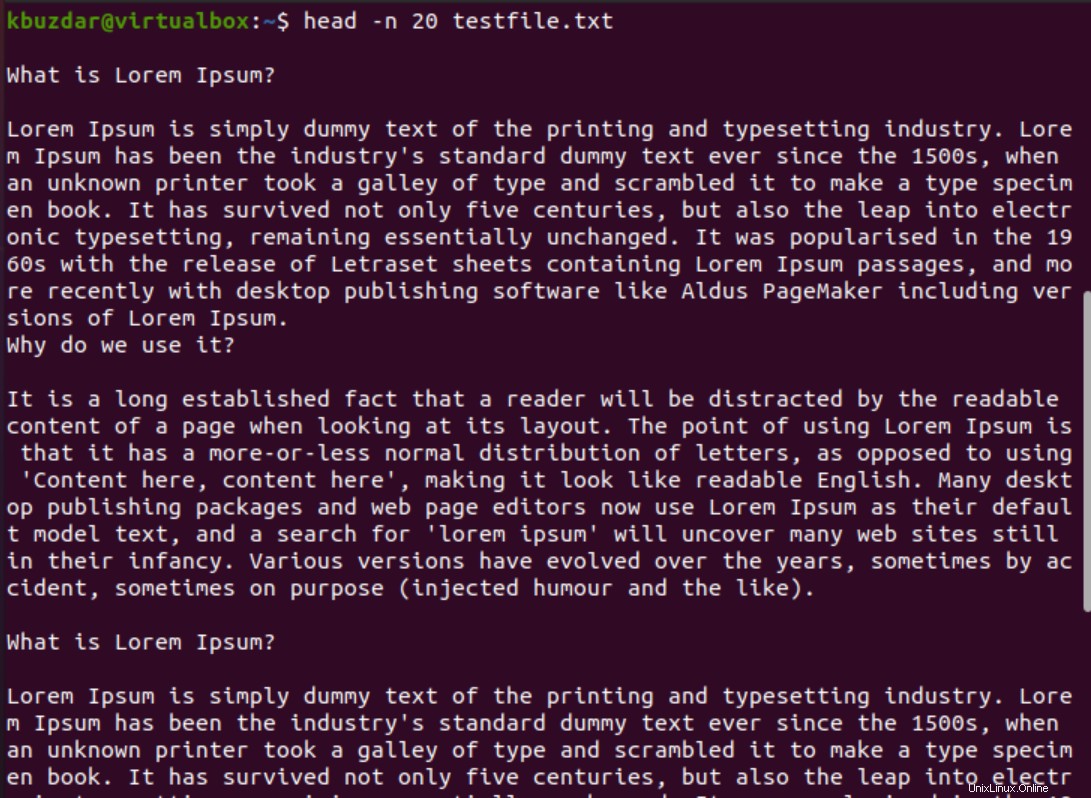
Vous pouvez également omettre l'option n de la commande ci-dessus et simplement mentionner l'entier avec un trait d'union comme suit :
$ head -20 testfile.txt
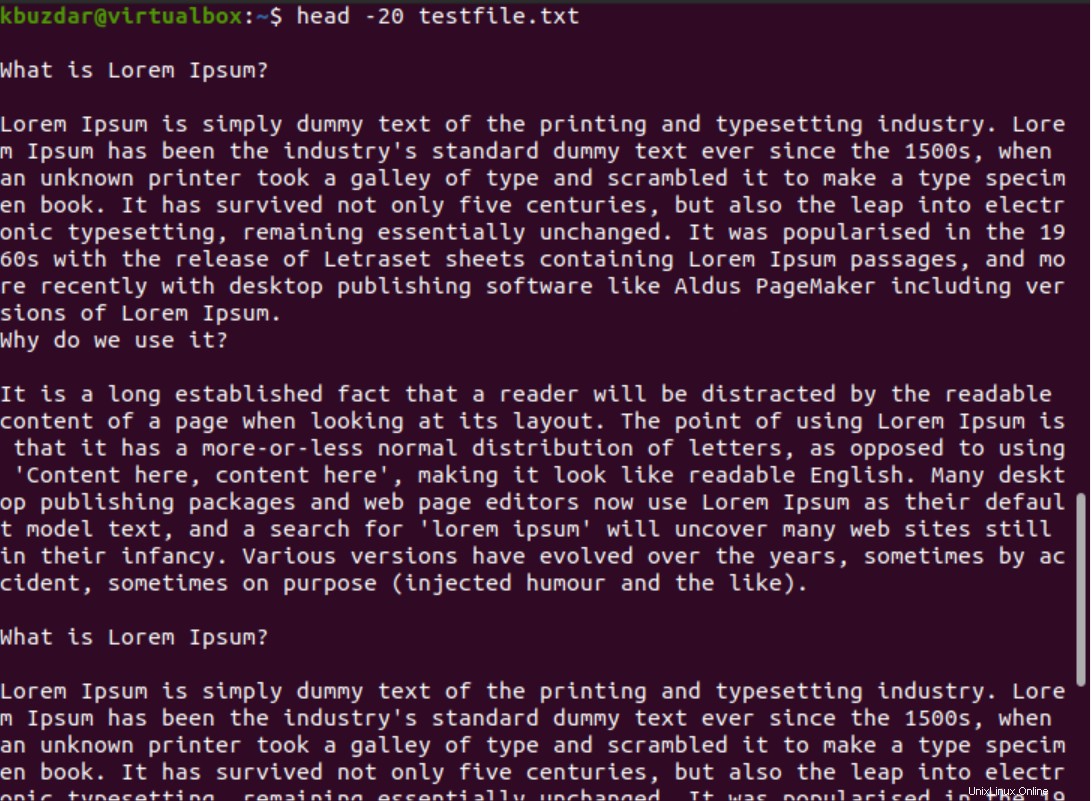
Imprimer les octets spécifiés à l'aide de la commande head
Vous pouvez également imprimer le nombre spécifié d'octets d'un fichier en utilisant l'option '-c' avec la commande head comme suit :
$ head -c <integer> filename.txt
Expliquons avec un exemple, pour imprimer les 200 premiers octets de données d'un fichier via la commande head. Vous exécuterez la commande suivante :
$ head -c 200 testfile.txt

Le suffixe multiplicateur peut également spécifier d'afficher les octets. Par exemple,
Vous pouvez utiliser les multiplicateurs suivants avec un nombre entier d'octets spécifié :
- b multiplie par 512.
- Ko multiplié par 1 000
- K multiplié par 1024
- Mo multiplié par 1 000 000
- M multiplié par 1048576
Pour imprimer les 2 premiers kilo-octets, exécutez la commande suivante :
$ head -c 2k testfile.txt
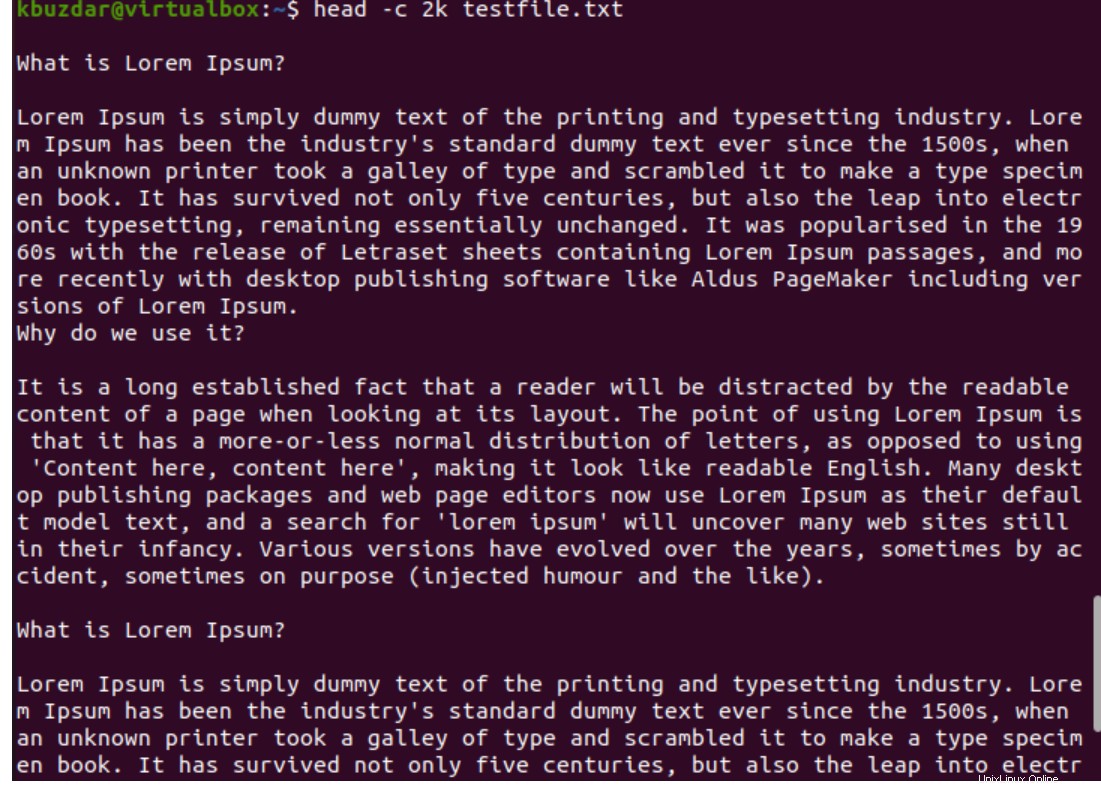
Spécifier plusieurs fichiers en entrée avec la commande head
Les multiples fichiers, vous pouvez également les prendre en entrée avec la commande head comme suit :
$ head testfile.txt testfile2.txt
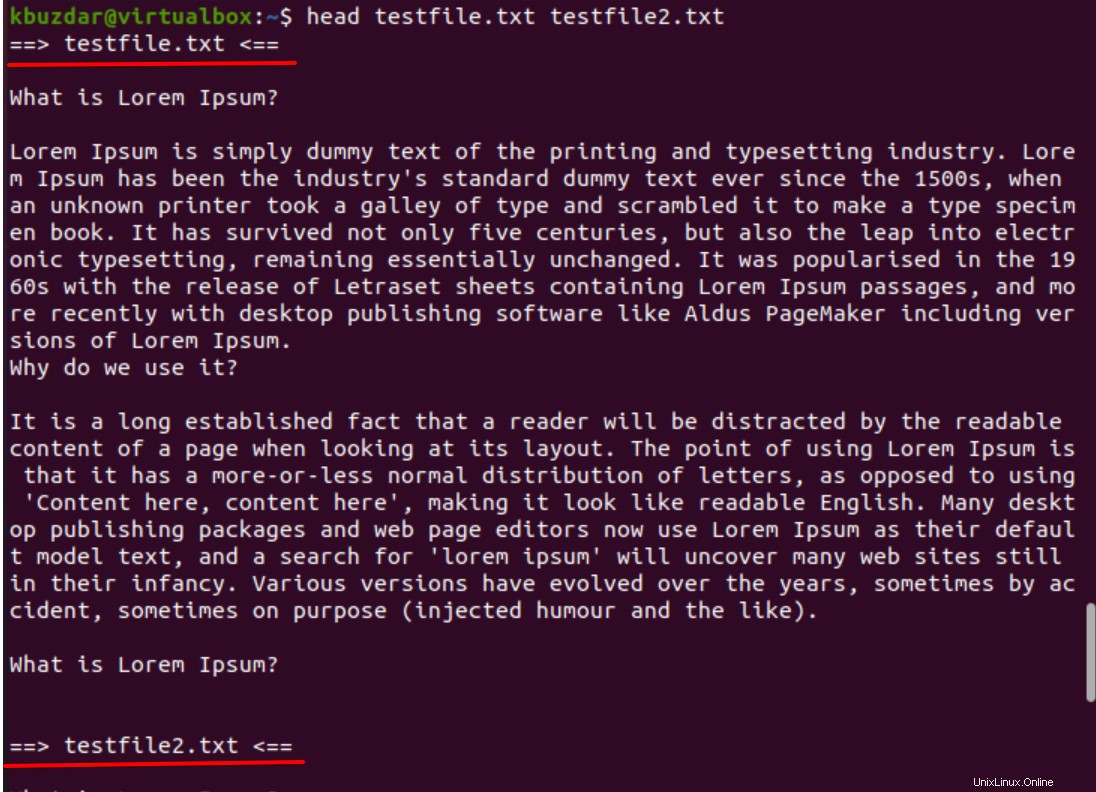
La commande mentionnée ci-dessus vous montrera les dix premières lignes de chaque nom de fichier.
Les mêmes options sont utilisées avec la commande head en cas de fichiers multiples.
Utilisation de la commande head avec la commande tail
La commande head peut également être utilisée avec d'autres commandes. Par exemple, pour imprimer les lignes entre 10 et 20 lignes, vous pouvez utiliser la commande tail comme suit :
$ head -n 20 testfile.txt | tail -10
Gestion du pipeline de commandes avec d'autres commandes
La commande head peut également être utilisée comme pipe avec d'autres commandes. Par exemple, pour afficher les 2 derniers fichiers modifiés utilisez la commande suivante :
$ ls -t /etc | head -n 2

Conclusion
Nous avons donné dans cet article une bonne compréhension de l'utilisation de la commande head avec toutes les options requises. Nous avons vu comment utiliser efficacement d'autres commandes avec les commandes principales. En utilisant la commande tail avec une commande head, vous pouvez également afficher les dernières lignes d'un fichier sur le terminal.